- Korjaus: Astro A10 -kuulokkeet eivät toimi PS4:ssä, PS5:ssä, Xbox Series X/S:ssä
- Tapa 1: Käynnistä konsoli uudelleen
- Tapa 2: Tarkista käyttämällä toista kaapelia
- Tapa 3: Tarkista PS4/PS5-asetukset
- Tapa 4: Tarkista Xbox-asetukset
- Tapa 6: Tarkista, toimivatko kuulokkeet
- Tapa 7: Tarkista laitteistovauriot
- Johtopäätös
- Kuinka määritän A10-kuulokkeeni PlayStation 5:n kanssa?
- Miksi Astro A10 -kuulokkeeni eivät toimi pelikonsolien kanssa?
- Kuinka yhdistän Astro A10:n Xbox Oneen?
- Onko Astro A10 yhteensopiva ps4/ps5/xboxin kanssa?
- Miksi Astro A10 -mikroni ei toimi?
- Miksi en kuule mitään A10-kuulokkeiden kautta?
- Toimivatko Astro A10 -kuulokkeet Xbox Onen kanssa?
- Mitkä kuulokkeet ovat yhteensopivia A10-kuulokkeiden kanssa?
- Eikö Astro A10 -kuulokkeet toimi PS4:llä?
- Ovatko Astro A10:t hyviä pelaamiseen?
- Toimivatko Astro-tuotteet Xbox-sarjan X|s- ja PS5-konsolien kanssa?
- Kuinka käytän A10-äänenvoimakkuuden säädintä Xbox Onessa?
Viime aikoina monet ihmiset ovat alkaneet raportoida, että heidän Astro A10 -kuulokkeet eivät toimi kunnolla heidän pelikonsolinsa kanssa. Ongelma näyttää olevan yleinen sekä PlayStation- että Xbox-konsoleissa. Joten tässä artikkelissa aiomme antaa sinulle ratkaisuja Astro A10 -kuulokkeisiin, jotka eivät toimi PS4-, PS5-, Xbox Series X/S -ongelmaan.
Useimmissa tapauksissa ongelma saattaa johtua kuulokkeiden viallisuudesta, koska Astro A10 -kuulokkeisiin ei vaadita erityisiä ohjaimia tai ohjelmistoja, koska se on yksinkertainen plug and play -laite. On kuitenkin muutamia muita vaihtoehtoja, joita meidän on harkittava tämän ongelman korjaamiseksi.

Korjaus: Astro A10 -kuulokkeet eivät toimi PS4:ssä, PS5:ssä, Xbox Series X/S:ssä
Astro A10 on täysin yhteensopiva kaikkien konsolien kanssa, mukaan lukien PS4, PS5 ja Xbox. Pienistä ongelmista johtuen saatat kuitenkin kohdata ongelman, jossa kuulokkeet eivät toimi. Ennen kuin siirryt alla oleviin vianmääritysmenetelmiin, tarkista, ettet ole mykisttänyt kuulokkeita vahingossa. Astro A10:ssä on erillinen äänenvoimakkuuden säädin, ja jos asetat sen minimiin, et kuule ääntä ollenkaan.
Tapa 1: Käynnistä konsoli uudelleen
Jos Astro A10 -kuulokkeesi toimi ja yhtäkkiä se pysähtyi, voit yrittää käynnistää konsolin uudelleen.
- Sulje kaikki avoimet sovellukset ja pelit.
- Käynnistä konsoli uudelleen.
PS4/PS5: Paina PS-painiketta, valitse virtakuvake ja valitse Käynnistä PS4 uudelleen.
Xbox: Paina Xbox-painiketta, valitse Käynnistä Xbox uudelleen -vaihtoehto ja vahvista se.
Nyt kun konsoli käynnistyy, tarkista, voitko liittää Astro A10 -kuulokkeet ja se toimii.y
Mainokset
Tapa 2: Tarkista käyttämällä toista kaapelia
Astro A10 -kuulokkeiden mukana tulee 3,5 mm:n kuulokekaapeli. Vaikka kaapelit ovat hyvälaatuisia, kaapeli saattaa olla vaurioitunut. Tämä saattaa aiheuttaa sen, että kuulokkeet eivät toimi pelikonsoliesi kanssa. Tässä tapauksessa voit yrittää vaihtaa vanhan kaapelin uuteen.Jos kuulokkeet eivät vieläkään toimi, voimme siirtyä seuraaviin vaiheisiin.
Vaihtoehtoisesti voit yrittää käyttää kaapelia muiden laitteiden kanssa tarkistaaksesi, ettei vanhoissa kaapeleissa ole ongelmia. voit kokeilla käyttää sitä matkapuhelimesi kanssa tai yhdistää puhelimesi toiseen äänilaitteeseen. Voit esimerkiksi liittää puhelimesi äänisoittimeen.
Tapa 3: Tarkista PS4/PS5-asetukset
Voit käyttää erilaisia äänilaiteyhdistelmiä PS5-konsolissa aivan kuten Windows-tietokoneessa. Joten jotta Astro A10 -laite toimisi, sinun on valittava sopiva laite. Joten näin valitset sen:
- Liitä 3,5 mm:n kuulokekaapeli Astro A10 -kuulokkeisiin.
- Liitä kaapelin toinen pää PS5-ohjaimen kuulokeliitäntään, joka sijaitsee ohjaimen pohjassa.
- Siirry PS5:n asetusvalikkoon (rataskuvake vasemmassa yläkulmassa).
- Vieritä alas Ääni-vaihtoehtoon.
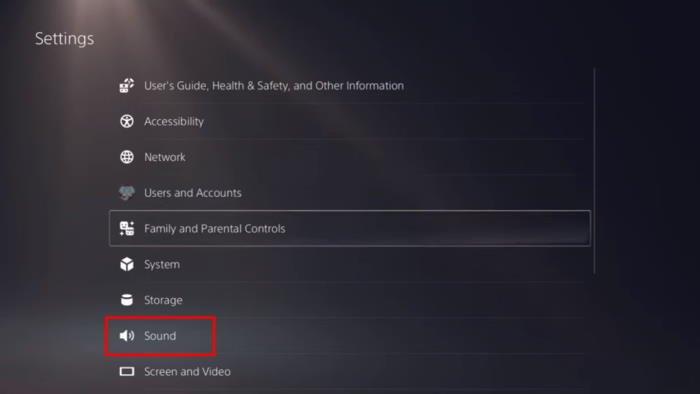
- Vaihda Mikrofoni-kohdassa syöttölaitteeksi Controller Headset.
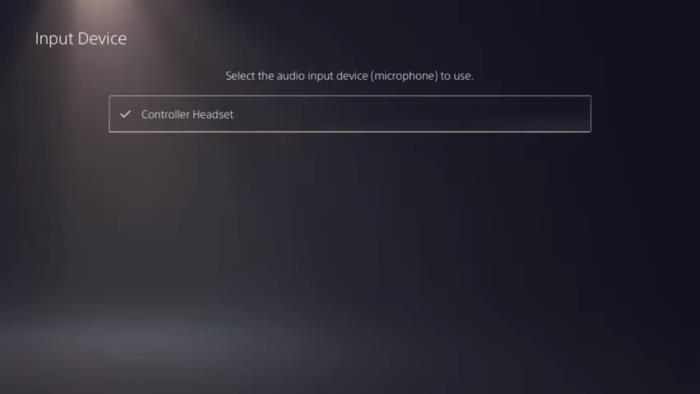
- Palaa edelliseen valikkoon ja valitse Audio Output -kohdassa ”Controller Headset”.
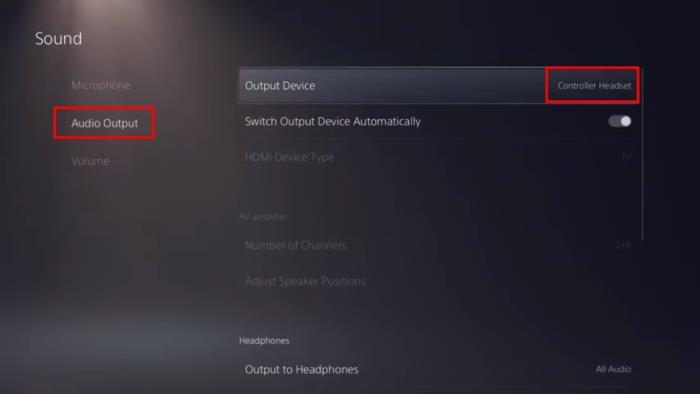
- Valitse juuri sen alapuolelta Output to Headphones ja aseta se kaikkeen ääneen.
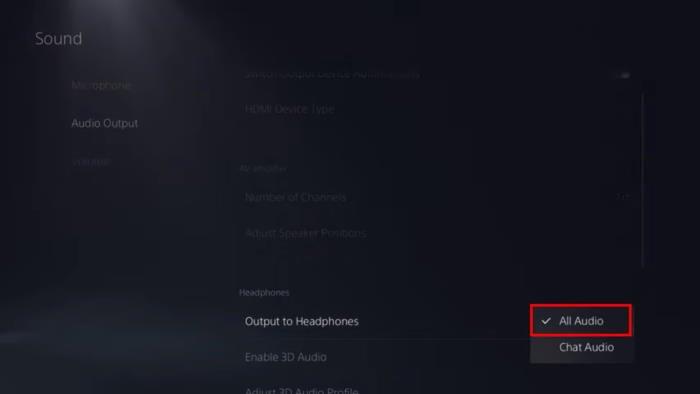
Nyt Astro A10:n pitäisi toimia ilman ongelmia. Jos ongelma jatkuu, siirry seuraavaan vaiheeseen.
Mainokset
Tapa 4: Tarkista Xbox-asetukset
Kuten PS5:ssä, Xboxissa on joitain asetuksia, joiden avulla kuulokkeita tai kuulokkeita voidaan käyttää oikein. Joten seuraa näitä ohjeita käyttääksesi Astro A10:tä äänilaitteena.
- Liitä äänikaapeli Xbox-ohjaimeen ja Astro A10 -kuulokkeisiin.
- Siirry Xbox-aloitusnäytössä asetuksiin.
- Valitse Yleiset-kohdasta Äänenvoimakkuus ja äänilähtöasetukset.
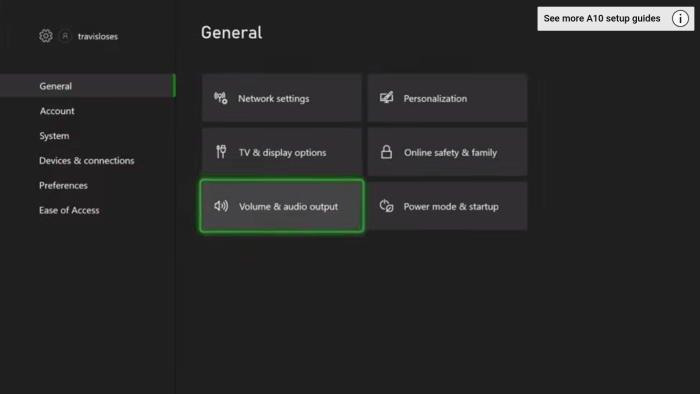
- Varmista Äänenvoimakkuusasetukset-kohdassa, että puolueen chatin lähdöksi on asetettu Headset.
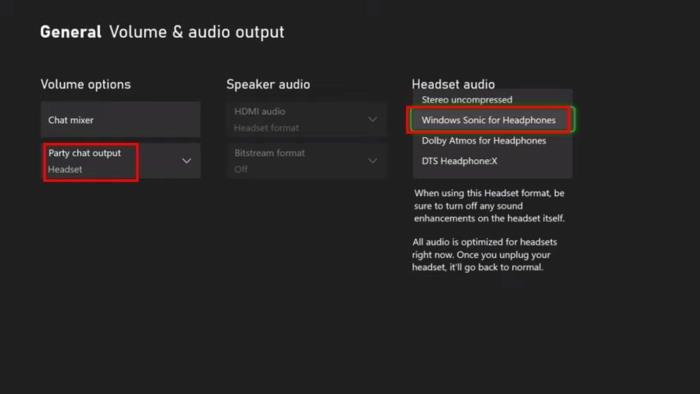
- Varmista lopuksi, että olet valinnut Kuulokkeiden ääni -kohdassa ”Windows Sonic kuulokkeille”.
Se siitä. Nyt sinun pitäisi pystyä käyttämään Astro A10 -kuulokkeita Xbox Series X/S -konsoleissasi ilman ongelmia.
Tapa 6: Tarkista, toimivatko kuulokkeet
Jos asetusten muuttaminen ei ratkaissut ongelmaa, sinun on tarkistettava, toimivatko kuulokkeet hyvin. Mutta tätä varten sinun on tarkistettava kuulokkeet kytkemällä se toiseen laitteeseen. Esimerkiksi matkapuhelimesi tai Windows-tietokoneesi.
Mainokset
- Yhdistä Astro A10 -kuulokkeet matkapuhelimeesi.
- Soita kappaleita ja varmista, että kaiuttimet toimivat.
- Soita ystävällesi ja puhu kuulokkeiden mikrofonilla ja tarkista, toimiiko mikrofoni.
Tapa 7: Tarkista laitteistovauriot
Jos mikään yllä olevista menetelmistä ei toimi sinulle, kuulokkeissasi saattaa olla laitteisto-ongelma mikrofonikomponentissasi. Tässä tapauksessa sinun on harkittava Astro teknisen tukitiimin tarkistamista ongelman korjaamiseksi tai yksikön vaihtamiseksi, jos se on edelleen takuun alainen.
Johtopäätös
Joten kuten näet, nämä olivat joitakin ratkaisuja, joilla voit yrittää saada Astro A10 -kuulokkeet toimimattomaksi Playstation 4/5:ssäsi. tai Xbox-sarjan X/S. Kuten näet, kaikki mainitut vaiheet ovat melko helppoja tehdä.
FAQ
Kuinka määritän A10-kuulokkeeni PlayStation 5:n kanssa?
Tämä opas sisältää kaikki tiedot, joita tarvitset A10-kuulokemikrofonin määrittämiseen PlayStation 5:n kanssa. Vaihe 1: Varmista, että PlayStation 5 -järjestelmä on päällä. Vaihe 2: Liitä A10-äänenvoimakkuuskaapeli A10-kuulokemikrofoniin, kunnes et enää näe 3,5 mm:n liitintä.
Miksi Astro A10 -kuulokkeeni eivät toimi pelikonsolien kanssa?
Astro A10 -kuulokkeiden mukana tulee 3,5 mm:n kuulokekaapeli. Vaikka kaapelit ovat hyvälaatuisia, kaapeli saattaa olla vaurioitunut. Tämä saattaa aiheuttaa sen, että kuulokkeet eivät toimi pelikonsoliesi kanssa. Tässä tapauksessa voit yrittää vaihtaa vanhan kaapelin uuteen.
Kuinka yhdistän Astro A10:n Xbox Oneen?
Liitä äänikaapeli Xbox-ohjaimeen ja Astro A10 -kuulokkeisiin. Siirry Xbox-aloitusnäytössä asetuksiin.Valitse Yleiset-kohdasta Äänenvoimakkuus ja äänilähtöasetukset. Varmista Äänenvoimakkuusasetukset-kohdassa, että puolueen chatin lähdöksi on asetettu Headset. Varmista lopuksi Headset audio -kohdassa, että olet valinnut ”Windows Sonic for Headphones”.
Onko Astro A10 yhteensopiva ps4/ps5/xboxin kanssa?
On kuitenkin muutamia muita vaihtoehtoja, joita meidän on harkittava tämän ongelman korjaamiseksi. Astro A10 on täysin yhteensopiva kaikkien konsolien kanssa, mukaan lukien PS4, PS5 ja Xbox. Pienistä ongelmista johtuen saatat kuitenkin kohdata ongelman, jossa kuulokkeet eivät toimi. Ennen kuin siirryt alla oleviin vianmääritysmenetelmiin, tarkista, ettet ole mykisttänyt kuulokkeita vahingossa.
Miksi Astro A10 -mikroni ei toimi?
Sinun ei ehkä tarvitse kokeilla niitä kaikkia. Selaa luetteloa alaspäin, kunnes löydät itsellesi sopivan vaihtoehdon. Astro A10 -mikrofonisi ei ehkä toimi, koska se on poistettu käytöstä tai sitä ei ole asetettu oletuslaitteeksi tietokoneessasi. Tai mikrofonin äänenvoimakkuus on asetettu erittäin alhaiselle arvolle, joten se ei voi tallentaa ääntäsi selkeästi.
Miksi en kuule mitään A10-kuulokkeiden kautta?
V: Varmista, että A10-kuulokemikrofoni on liitetty kunnolla tietokoneeseen. Tarkista, onko käyttämäsi äänisovellus asetettu käyttämään kuulokkeita. Varmista, että äänenvoimakkuuden säätökaapelin pyörä on käännetty ylös. Jos ongelmat jatkuvat, ota yhteyttä asiakastukeen: astro.gg/AGHELP.
Toimivatko Astro A10 -kuulokkeet Xbox Onen kanssa?
Pojanpojallani on Astro A10 -kuulokemikrofoni (langallinen), jota hän on käyttänyt useita viikkoja Xbox Onen kanssa ilman ongelmia. Muutama päivä sitten, kun hän aloitti pelaamisen verkossa, kuulokkeiden mikrofoni ei toiminut. Hän liitti kuulokkeet puhelimeensa ja mikrofoni (kaikki) toimii hienosti.
Mitkä kuulokkeet ovat yhteensopivia A10-kuulokkeiden kanssa?
V: Kuulokkeet ovat yhteensopivat minkä tahansa 3,5 mm:n liittimen kanssa, joten laitteet, kuten Occulus Rift, HTC Vive tai PlayStation VR, toimivat A10-kuulokkeiden kanssa. Voit milloin tahansa ottaa yhteyttä tukitiimiimme.
Eikö Astro A10 -kuulokkeet toimi PS4:llä?
Viime aikoina monet ihmiset ovat alkaneet raportoida, että heidän Astro A10 -kuulokkeet eivät toimi kunnolla heidän pelikonsolinsa kanssa. Ongelma näyttää olevan yleinen sekä PlayStation- että Xbox-konsoleissa. Joten tässä artikkelissa aiomme antaa sinulle ratkaisuja Astro A10 -kuulokkeisiin, jotka eivät toimi PS4-, PS5-, Xbox Series X/S -ongelmaan.
Ovatko Astro A10:t hyviä pelaamiseen?
Kuulokkeet toimivat hyvin Xbox Series SX:n ollessa kytkettynä ohjaimeen, ja Astros-viritys on erittäin hyvä pelaamiseen. Spatial headphone 3D -vaihtoehto Fortnitessa ja A10s:ssä on melkein kuin hakkerointi. Kuului äärimmäisen tarkasti ylhäältä ja alhaalta sekä takaa.
Toimivatko Astro-tuotteet Xbox-sarjan X|s- ja PS5-konsolien kanssa?
Jotkut tuotteet saattavat vaatia laiteohjelmistopäivityksen, päivitykset ovat saatavilla maailmanlaajuisesti ASTRO Command Center -ohjelmiston kautta Xbox Series X|S- ja PS5-konsolien vastaavina julkaisupäivinä. Kun tuotteet on päivitetty, ne säilyttävät myös täyden yhteensopivuuden nykyisen sukupolven Xbox One- ja PS4-konsolilaitteiston kanssa.
Kuinka käytän A10-äänenvoimakkuuden säädintä Xbox Onessa?
[2] Liitä A10 Volume Control -kaapelin musta pää Xbox One -ohjaimeen. Säädä Xbox One -konsolin asetuksia äänen ja pelien äänenvoimakkuuden mukaan. Jos ohjaimessasi ei ole kuulokeliitäntää, suosittelemme ASTRO MixAmp M60:n tai MixAmp M80:n lisäämistä ja alla olevien asennusohjeiden noudattamista.












